Kako snemati video s predvajanjem glasbe na iPhone

Če želite v svojih videoposnetkih glasbo v ozadju ali natančneje, posneti predvajano skladbo kot glasbo v ozadju videoposnetka, obstaja izjemno preprosta rešitev.

Če imate profil Apple Health, se število korakov, ki jih naredite vsak dan, teden in mesec, spremlja in beleži posebej na vašem iPhoneu.
Na splošno je štetje korakov precej uporabna funkcija za spremljanje zdravja v iPhonu. Če pa ne želite, da se podatki o vaših korakih beležijo, lahko preprečite, da bi jih vaša naprava zbirala. Evo kako.
Najprej odprite aplikacijo Nastavitve na vašem iPhoneu, tako da tapnete sivo ikono zobnika na zaslonu.
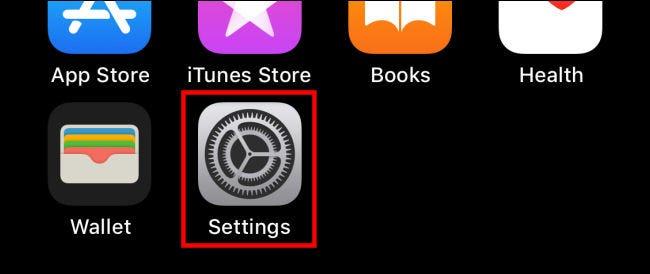
V meniju Nastavitve kliknite na “ Zasebnost ” (Zasebnost).

V vmesniku z nastavitvami » Zasebnost « kliknite na razdelek » Gibanje in fitnes «.
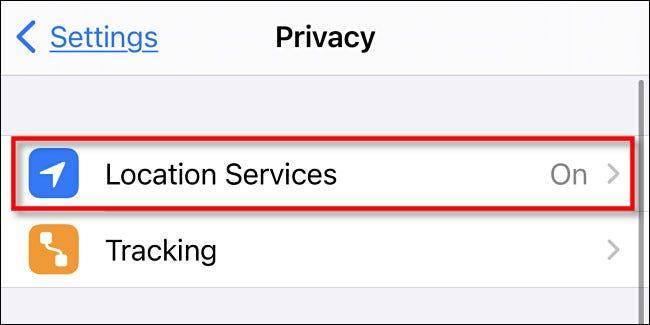
V razdelku » Gibanje in fitnes « na seznamu poiščite možnost » Zdravje « in izklopite stikalo desno od nje. (Če nimate nobene druge aplikacije, ki uporablja podatke o gibanju in fitnesu, bo na seznamu edina aplikacija » Zdravje «). To bo Applovi aplikaciji Health preprečilo dostop do podatkov senzorja gibanja, zaradi česar naprava ne bo več mogla beležiti podatkov o korakih.
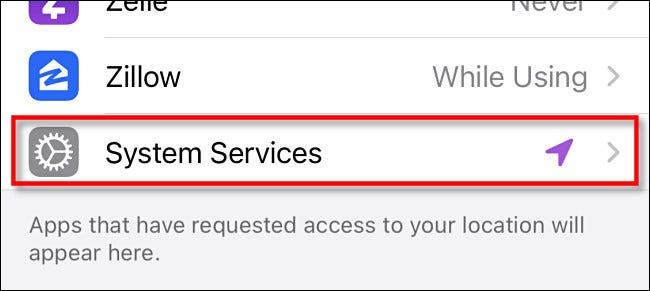
Če ne uporabljate nobene druge aplikacije, ki potrebuje podatke o gibanju in telesni pripravljenosti, lahko tudi izklopite možnost » Sledenje telesne pripravljenosti «. Ko je » Sledenje fitnesu « onemogočeno, nobena aplikacija ne bo mogla dostopati do podatkov senzorja gibanja vašega iPhone-a.
Kako izbrisati podatke o stopinjah na iPhoneu
Če želite v celoti izbrisati zabeležene podatke o štetju korakov v iPhonu, morate samo slediti spodnjim preprostim korakom.
Najprej odprite aplikacijo Zdravje . Na strani » Povzetek « poiščite razdelek » Koraki « in kliknite nanj. Ta razdelek s koraki je lahko na različnih mestih na vašem zaslonu, odvisno od tega, ali ste uporabljali druge funkcije Health.
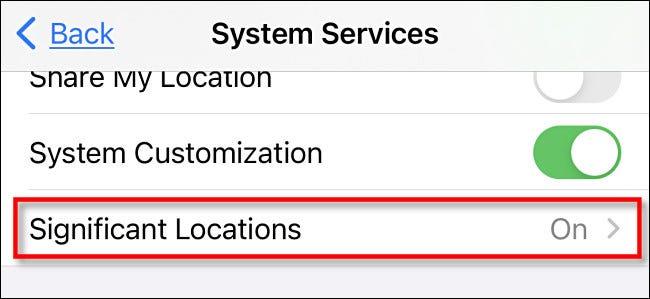
Nato se pomaknite na dno zaslona » Koraki « in izberite » Prikaži vse podatke «.
Zdaj boste videli seznam vseh podatkov » Koraki «, ki so bili sčasoma zabeleženi na vašem iPhoneu. V zgornjem desnem kotu kliknite » Uredi «.
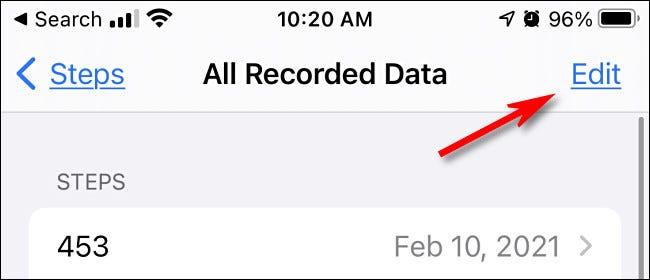
Odpre se zaslon za urejanje. Tukaj lahko izbrišete podatke za določene datume, če želite, lahko pa tudi vse podatke naenkrat. To storite tako, da tapnete » Izbriši vse « v zgornjem levem kotu zaslona.
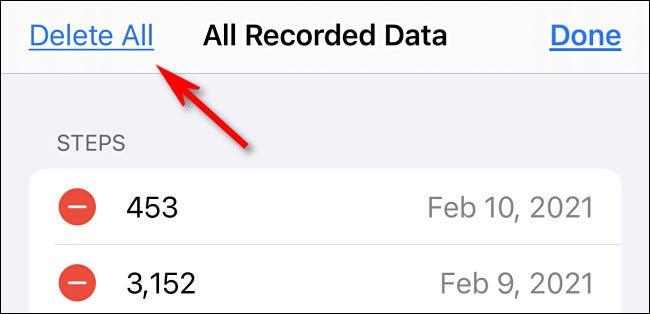
Ko potrdite, bo Health izbrisal vse zabeležene podatke o korakih. Če ste Healthu onemogočili dostop do » Sledenja telesne pripravljenosti « (glejte razdelek zgoraj), Health ne bo več zbiral podatkov, vaši zapisi o telesni pripravljenosti pa so zdaj vrženi v smetnjak.
Če želite v svojih videoposnetkih glasbo v ozadju ali natančneje, posneti predvajano skladbo kot glasbo v ozadju videoposnetka, obstaja izjemno preprosta rešitev.
Obstajata dva hitrejša in enostavnejša načina za nastavitev odštevanja/časovnika na napravi Apple.
Če ima vaš iPhone ali iPad pokvarjen gumb za vklop, lahko še vedno zaklenete zaslon (ali ga celo znova zaženete) s funkcijo dostopnosti, imenovano AssistiveTouch. Evo kako.
Ključno pri tem je, da ko odprete Center za obvestila in nato odprete aplikacijo kamere, to pomeni, da YouTube zavajate, da misli, da je aplikacija še vedno odprta.
Če vas moti prejemanje preveč obvestil o sporočilih od določene osebe (ali skupine za klepet) v aplikaciji Messages na vašem iPhoneu, lahko preprosto izklopite ta nadležna obvestila.
Večina današnjih televizorjev Android ima daljinske upravljalnike z omejenim številom gumbov, zaradi česar je upravljanje televizorja težko.
Ste se že kdaj počutili jezne, ker vaš iPhone ali iPad včasih samodejno vklopi zaslon, ko prejmete obvestilo?
To je prvič, da je Apple uporabnikom dovolil, da za privzeti brskalnik v sistemu iOS izberejo aplikacijo drugega proizvajalca.
Če želite najti stara sporočila v iPhonu, lahko to storite na naslednja dva načina.
Ko fotografirate s sprednjo kamero v iPhonu, bo iskalo vašo sliko obrnilo. Z iOS 14 je Apple končno integriral to preprosto nastavitev v aplikacijo Camera na svojih napravah.
Popolnoma lahko uporabite Find My za oddaljeno preverjanje življenjske dobe baterije na iPhonu ali iPadu, ki ga ne nosite s seboj.
Ustvarjanje posnetka zaslona je eno osnovnih opravil, ki se ga je verjetno že kdaj lotil vsak uporabnik iPhona.
V iOS 14 in novejših različicah Apple ponuja varnostna priporočila, ki vas opozorijo, če geslo, ki ga uporabljate, ogroža vaš račun.
Dnevi, ko ste si pulili lase, ko ste poskušali obravnavati arhive zip v iPhonu ali iPadu, so mimo.
V sistemu iOS 14 je Apple predstavil izjemno uporabno novo funkcijo, imenovano Back Tap.
Ste že kdaj doživeli pojav, da se zaslon vašega iPhona samodejno zasveti ali potemni na »nenavaden« način, kar povzroča veliko nelagodja?
Če slušalkam AirPods dodelite edinstveno ime, jih boste po potrebi enostavno našli in se z njimi povezali.
Če vam ni treba uporabljati te gruče ključev, jo lahko popolnoma izklopite.
Vgrajena aplikacija Photos v sistemih iOS in iPadOS vključuje vgrajeno funkcijo, ki vam omogoča prilagodljivo obračanje fotografij iz različnih zornih kotov.
Vmesnik na iPhonu je na splošno dokaj preprost in intuitiven, vendar se včasih nekatere stvari še vedno pojavijo brez pojasnila, zaradi česar se uporabniki počutijo zmedeni.
Preverjanje zvoka je majhna, a precej uporabna funkcija na telefonih iPhone.
Aplikacija Photos v iPhonu ima funkcijo spominov, ki ustvarja zbirke fotografij in videoposnetkov z glasbo kot film.
Apple Music je izjemno zrasel, odkar je bil prvič predstavljen leta 2015. Do danes je druga največja plačljiva platforma za pretakanje glasbe na svetu za Spotifyjem. Poleg glasbenih albumov je Apple Music dom tudi na tisoče glasbenih videoposnetkov, radijskih postaj 24/7 in številnih drugih storitev.
Če želite v svojih videoposnetkih glasbo v ozadju ali natančneje, posneti predvajano skladbo kot glasbo v ozadju videoposnetka, obstaja izjemno preprosta rešitev.
Čeprav ima iPhone vgrajeno aplikacijo Vreme, včasih ne nudi dovolj podrobnih podatkov. Če želite nekaj dodati, je v App Store na voljo veliko možnosti.
Poleg skupne rabe fotografij iz albumov lahko uporabniki dodajajo fotografije v skupne albume v napravi iPhone. Fotografije lahko samodejno dodate v albume v skupni rabi, ne da bi morali znova delati iz albuma.
Obstajata dva hitrejša in enostavnejša načina za nastavitev odštevanja/časovnika na napravi Apple.
App Store vsebuje na tisoče odličnih aplikacij, ki jih še niste preizkusili. Običajni iskalni izrazi morda ne bodo uporabni, če želite odkriti edinstvene aplikacije, in ni zabavno spuščati se v neskončno pomikanje z naključnimi ključnimi besedami.
Blur Video je aplikacija, ki zamegli prizore ali katero koli vsebino, ki jo želite v telefonu, da nam pomaga dobiti sliko, ki nam je všeč.
Ta članek vas bo vodil, kako namestiti Google Chrome kot privzeti brskalnik v sistemu iOS 14.


























